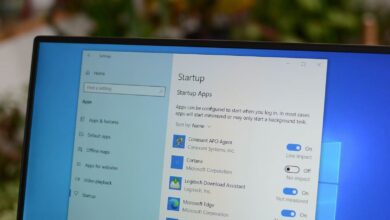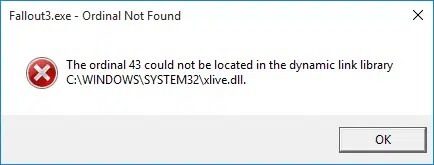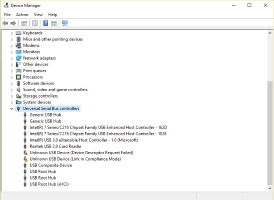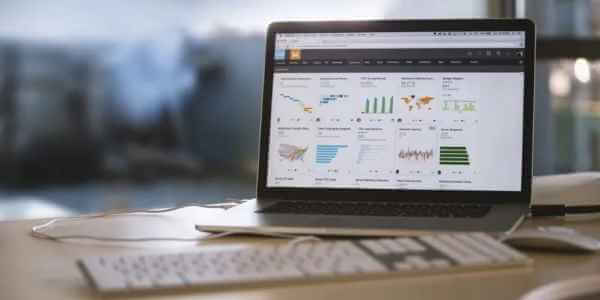Microsoft ønsker å markedsføre Microsoft Store som den perfekte løsningen for nedlasting av apper og spill på Windows 10/11. Selskapet har gjort store fremskritt med Butikkredesign med Windows 11-oppdateringer. Noen butikkproblemer vedvarer, f.eks Applikasjonen åpnes ikke , og den laster ikke ned eller sitter fast når du får lisensen i den fornyede butikken. Å få en lisens til Microsoft Store kan tvinge deg til å se deg rundt på nettet for å laste ned favorittappen eller -spillet ditt. Det er ikke trygt, og noen av dere kan ende opp med å laste ned apper fra ubekreftede kilder. Det er bedre å holde seg til Microsoft Store, her er de 7 beste måtene å fikse Microsoft Store på når du får lisens.
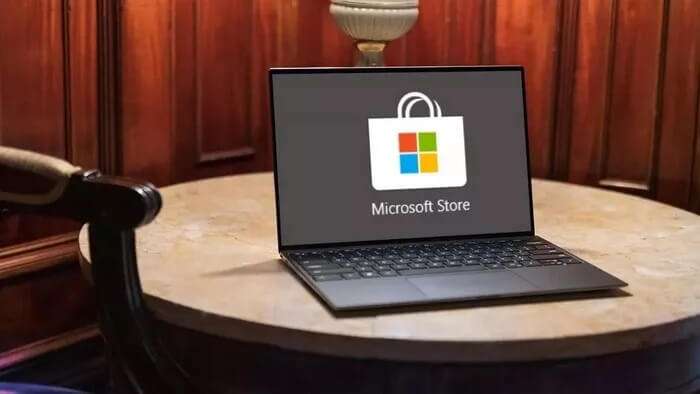
1. Sjekk internettforbindelsen din
Dette er ganske åpenbart, men likevel verdt å sjekke før vi går videre til de avanserte triksene for å fikse Microsoft Store som sitter fast ved å skaffe lisens.
Når du har en treg eller svak internettforbindelse, klarer ikke butikken å bekrefte Microsoft-kontoen din og ender opp med å få lisensfeil.
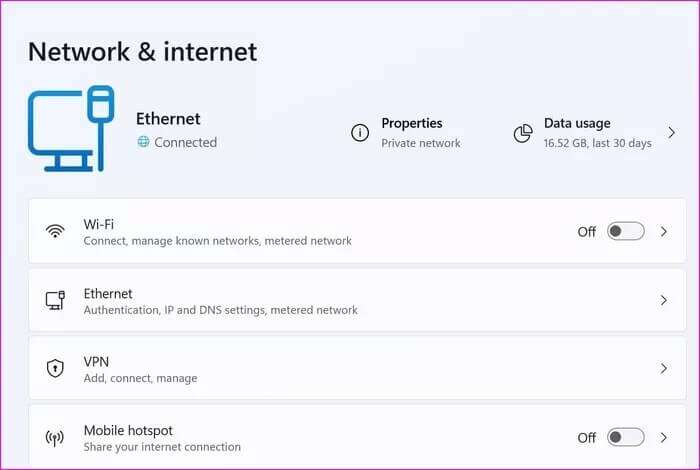
Åpne en app Innstillinger (Bruk tastene Windows + I) og gå til menyen Nettverk og Internett. Sørg for at Wi-Fi eller Ethernet er tilkoblet. Angående Wi-Fi, prøv å koble til 5GHz, ikke 2.4GHz.
2. Sjekk betalingsalternativene dine
Har kredittkortet som er lagt til Microsoft-kontoen din utløpt? Når du prøver å kjøpe en app eller et spill fra Microsoft Store, bruker selskapet din foretrukne betalingsmåte for å fullføre transaksjonen.
Det er på tide å dobbeltsjekke gjeldende betalingsmåte i Microsoft Store, slik at du ikke blir sittende fast med lisensfeil.
Trinn 1: åpen Microsoft Store.
Trinn 2: Klikk på Kontobilde over.
Steg 3: Lokaliser betalingsmetoder.
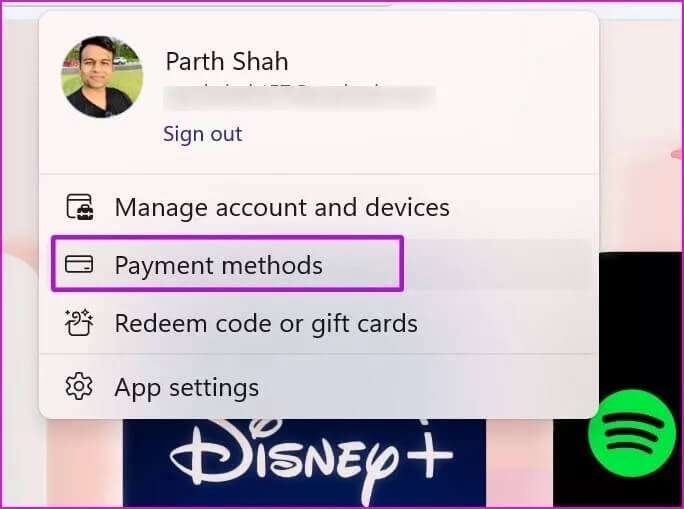
Trinn 4: Du vil flytte til Microsoft-konto > Administrer betalingslisten din på nettet.
Trinn 5: Autentiser deg selv og bekreft gjeldende betalingsmåte.
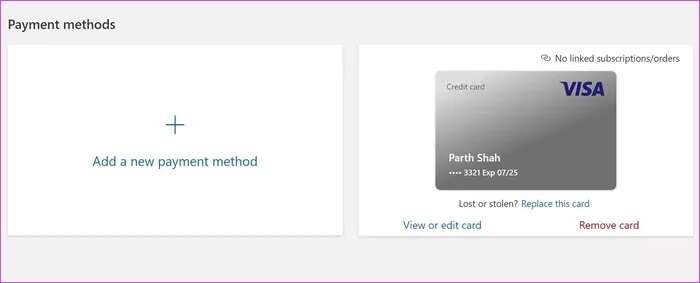
3. Logg av og logg på igjen
Når Microsoft Store ikke klarer å autentisere kontoen din, vil prosessen med å laste ned appen/spillet for å få en lisens bli sittende fast. Du må logge av din eksisterende Microsoft-konto og logge på igjen.
Trinn 1: åpen Microsoft Store og klikk kontobilde ovenfor.
Trinn 2: Lokaliser Logg ut.
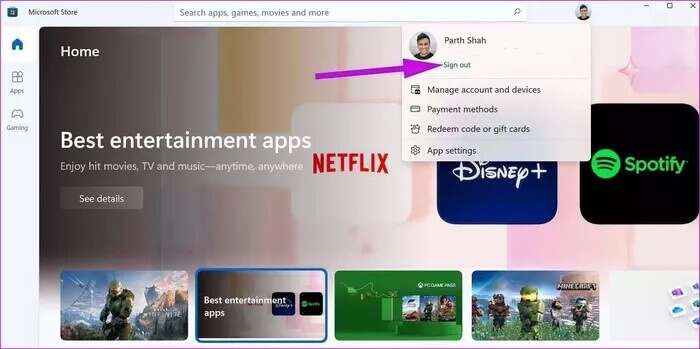
Steg 3: Logg på igjen med dine eksakte kontodetaljer og last ned appen eller spillet fra butikken.
4. Kjør feilsøkingsappene for WINDOWS Store
Distribuerer Microsoft Store som en innebygd applikasjon på Windows. Dette er hva du vil se at selskapet oppdaterer Microsoft Store fra selve butikken og ikke pakker den med Windows-oppdateringer. Du kan kjøre Windows Store Apps feilsøking og fikse Store som sitter fast ved å få lisensproblem.
Trinn 1: Åpne en app Innstillinger På Windows (bruk Windows + I).
Trinn 2: Gå til Liste systemet.
Steg 3: Lokaliser finne feilene og løse det og åpne Andre feilsøkere og rettelser.

Trinn 4: Rull ned og slå på Feilsøking for Windows Store-apper.
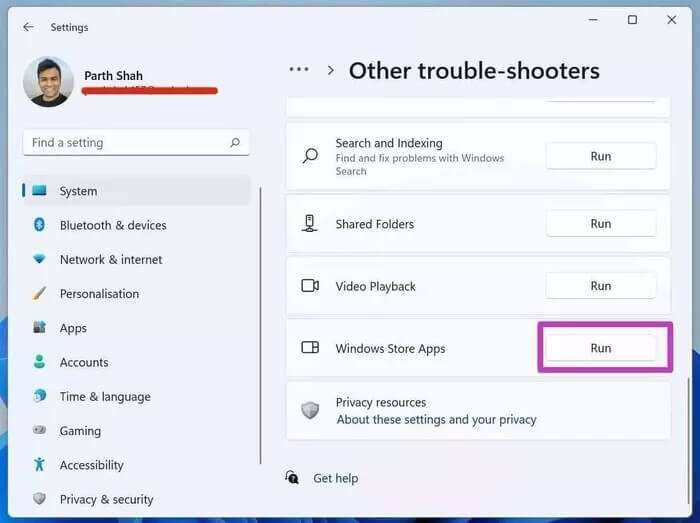
Len deg tilbake, slapp av og la Microsoft fikse butikken som gikk i stykker da du fikk lisensieringsproblemet.
5. Fjern hurtigbufferen i Microsoft
Overbelastning av cache-data i Microsoft Store kan stoppe når du skaffer en lisensversjon. Du kan ganske enkelt fjerne cache-data og prøve igjen.
Trinn 1: Trykk på tastene Windows + R og åpne Spilleliste.
Trinn 2: skrive wsreset.exe og trykk på OK fra spillelisten.
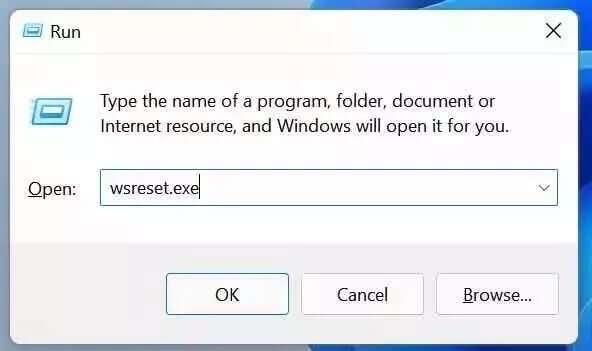
Android tømmer Microsoft Store-bufferen og åpner appen på nytt.
6. REPARER MICROSOFT STORE
Microsoft Store kan også føre til lisensieringsproblemer. La oss fikse Microsoft Store fra Innstillinger.
Trinn 1: Åpne en app Windows-innstillinger (Bruk tastene Windows + I).
Trinn 2: Gå til Liste Applikasjoner.
Steg 3: Lokaliser Applikasjoner og funksjoner.
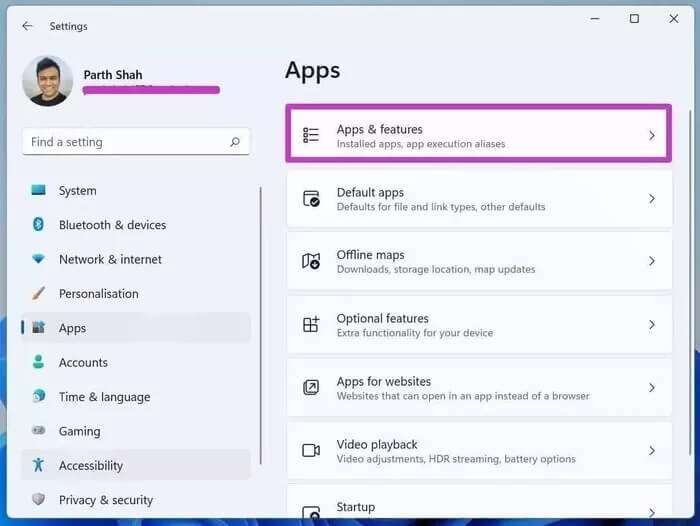
Trinn 4: Rull ned til Microsoft Store , og klikk Meny med tre prikker og velg Avanserte instillinger.
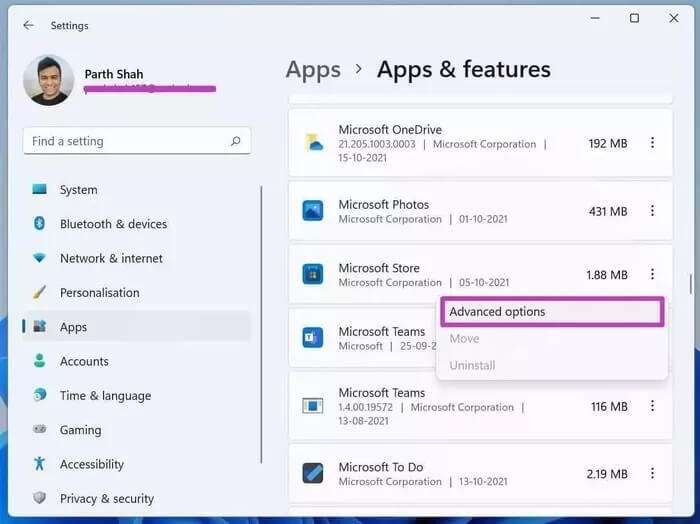
Trinn 5: velg -knappen fastsette fra følgende liste Windows Handle reparasjoner for deg.
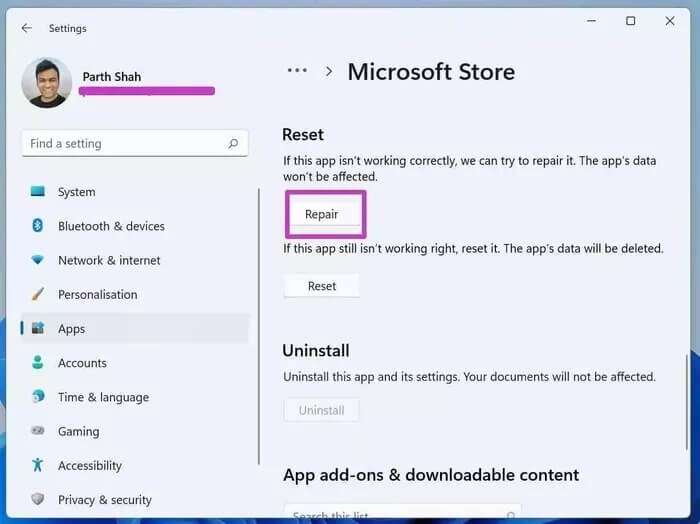
7. OPPDATERING AV MICROSOFT STORE
Som nevnt før, er ikke butikken knyttet til Windows-oppdateringer. Du kan oppdatere den via selve butikken.
Åpne Microsoft Store og gå til bibliotekmenyen. Klikk på Få oppdateringer og installer den nyeste versjonen av butikken på datamaskinen din.
Last ned apper og spill fra Microsoft Store
Hvis du står fast og får autorisasjonsproblemer til tross for at du følger metodene ovenfor, bør du kontakte banken din og forsikre deg om at det ekstra kredittkortet fungerer som forventet. Hva fungerte for deg for å fikse Microsoft Store som satt fast da du fikk lisensen? Del resultatene dine i kommentarene nedenfor.